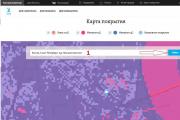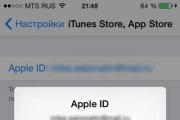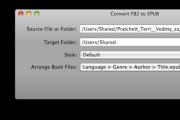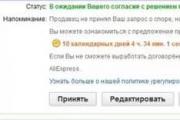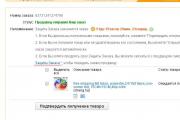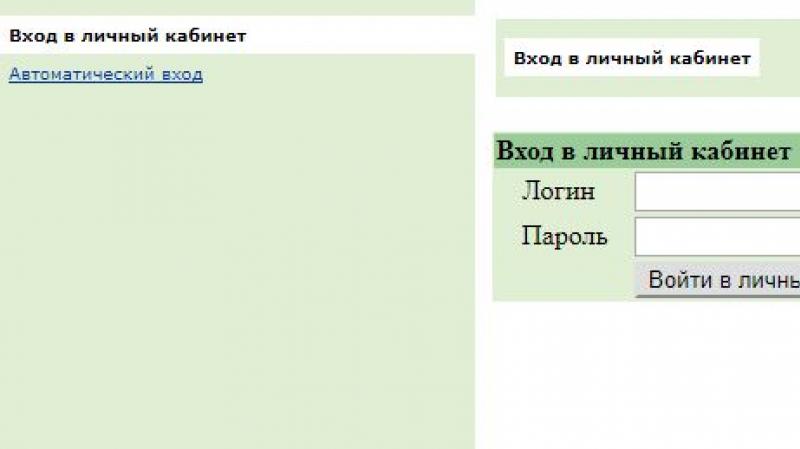Модем Yota. Установка и настройка модема йота Модем юта
Я сама иногда пользуюсь интернет модемом Yota, будучи далеко от стационарного Интернета.
Yota работает только там, где есть зона покрытия. Узнать ее можно по карте зоны покрытия
 Рис. 1. Карта зоны покрытия Yota
Рис. 1. Карта зоны покрытия Yota
Возможности карты покрытия на сайте Yota:
Красный цвет на карте – Интернет 3G, синий цвет – Интернет 4G.
1 на рис. 1 – для поиска покрытия в нужном месте можно ввести адрес (например, город, можно указать еще улицу) и нажать кнопку «Найти»,
2 на рис. 1 – можно для поиска зоны покрытия использовать кнопки «+» и «–»,
3 на рис. 1 – если кликнуть по маленькому треугольничку, откроется меню, где можно выбрать свой регион.
Как подключить модем Yota
Сначала нужно определиться, для чего нужен интернет модем Yota.
Самый простой вариант:
- Модем используется для одного компьютера или ноутбука с операционной системой Windows, Mac Os, Linux.
- Стоит такой модем 1900 руб.
- Модем подключается к USB порту компьютера или ноутбука, значит, один такой свободный порт должен быть на компьютере (ноутбуке)
- Можно протестировать в течение 7 дней. Если не подойдет, можно вернуть в упаковке.
- Интернет 4G, безлимитный, но Wi-Fi простой модем Yota не раздает.
- При необходимости можно ставить модем Yota на другой ноутбук, планшет и т.п. Но одновременно модем работает только с одним устройством.
Подключать интернет модем Yota удобно через USB-удлинитель:
 Модем Yota с USB-удлинителем
Модем Yota с USB-удлинителем
Конечно, можно обойтись и без USB-удлинителя. Но может не получиться напрямую модем вставить в USB-разъем на ноутбуке из-за нестандартных габаритов модема, он по своим размерам больше обычной флешки.
Подключение модема Yota простое:
- Надо вставить его в USB-разъем на ноутбуке или на компьютере,
- дождаться, пока на модеме загорится синим цветом значок (логотип) Yota,
- открыть любой сайт, например, открыть rambler.ru,
- при первом подключении автоматически откроется страница «Добро пожаловать в YOTA», надо нажать кнопку «Продолжить», далее следовать инструкциям.
Подробную инструкцию можно скачать на сайте Yota в разделе «Поддержка» (ссылка ), в левой колонке вкладка «ПО и инструкции».
Как раздать Wi-Fi с Yota
Я долго пользовалась простым модемом, но жизнь идет своим чередом – понадобилось раздать Wi-Fi c Yota.
Wi-Fi удобен, если с помощью модема YOTA нужно подключить одновременно несколько гаджетов, включая мобильные устройства, у которых, к тому же, нет подходящего порта USB, подробнее .
Для того чтобы раздавать Wi-Fi, на сайте Yota предлагаются разные варианты. Например, есть вариант с Интернет-центром ZyXEL. Такой Интернет-центр продают в комплекте с простым модемом Yota.
Чтобы раздавать Wi-Fi, достаточно в Интернет-центр ZyXEL вставить простой модем Yota. Получается мобильный вариант раздачи Wi-Fi.
 Интернет-центр ZyXEL с подключенным модемом Yota
Интернет-центр ZyXEL с подключенным модемом Yota
Есть еще вариант, как раздать Wi-Fi, но уже без Yota. Если дома есть проводной интернет, то можно Интернет-центр ZyXEL использовать как Wi-Fi роутер. Для этого модем Yota извлекается из центра ZyXEL, а вместо него вставляется разъем от проводного интернета, как показано выше на рис. Данный вариант удобен тем, кто часто переезжает: дома или в офисе можно подключать ZyXEL к проводному Интернету, а в поездках подключать модем YOTA к интернет-центру ZyXEL. При этом ничего не меняется в настройках компьютеров, ноутбуков и мобильных гаджетов, которые получают доступ к Интернету с помощью Wi-Fi из центра ZyXEL.
У YOTA есть и более простой вариант модема, который может раздавать Wi-Fi. Это модем, аналогичный модему, подключаемому к порту USB. И выглядит он аналогично, правда, стоит дороже (2.900 руб.). Но принимаемый мобильный сигнал этот модем YOTA преобразует в Wi-Fi, а компьютеры, ноутбуки и мобильные гаджеты получают доступ в Интернет посредством Wi-Fi.
Порт USB для такого модема YOTA с Wi-Fi нужен только для получения электропитания. Порт используется как источник электроэнергии. Сигнал от модема в компьютер через порт USB не поступает, компьютер подключается к Интернету, повторюсь, уже по Wi-Fi. Неплохое решение, но такой модем излучает довольно слабый сигнал, который можно принимать только в пределах одной комнаты.
Именно поэтому я для себя выбрала все-таки вариант с применением Интернет центра ZyXEL. А для пользователей, кому достаточно мощности сигнала Wi-Fi в пределах одной комнаты, вариант с использованием Wi-Fi модема YOTA с подключением к порту USB будет вполне приемлем. В том числе и по цене, поскольку цена на такой модем меньше, чем стоимость Интернет центра ZyXEL вместе с модемом YOTA.
Yota модем тарифы
Можно оплатить:
- месяц,
- на сутки (24 часа) – 150 руб.,
- на 2 часа – 50 руб.
Я использую, в основном, вариант на месяц. В разных регионах стоимость разная, например, Москве стоимость Yota в месяц от 400 руб. до 1.200 руб., в Санкт-Петербурге от 300 руб. в месяц до 1.400 руб.
Что означает минимальная оплата в месяц? Как видно ниже на рисунке 1, при минимальной оплате предоставляется небольшая скорость – 320 Кбит/сек на 30 дней. При максимальной оплате предоставляется максимальная скорость в течение всего месяца, круглосуточно.
Но 24 часа в сутки мне не нужен быстрый интернет, поэтому я оплачиваю минимальную стоимость на месяц, а затем вручную регулирую скорость интернета.
Если в личном кабинете Yota подвинуть бегунок вправо, тогда скорость интернета увеличится. Однако при этом уменьшится количество оставшихся дней для использования интернета. Чем дольше пользоваться высокой скоростью, тем меньше оплаченных дней останется.
 Рис. 1. Регулятор скорости модема Yota в личном кабинете
Рис. 1. Регулятор скорости модема Yota в личном кабинете
Если постоянно пользоваться высокой скоростью, то минимальная плата, внесенная за месяц, закончится примерно через 6 дней. Выход простой: когда не нужна высокая скорость интернета, передвигать бегунок влево.
Внимание: бегунок (регулятор скорости) перед выключением компьютера или ноутбука нужно оставлять строго на той скорости, которая предоставляется на месяц за минимальную плату.
Как видно на рис. 1, в моем случае это 320 Кбит/сек за 300 руб. в месяц. Если случайно об этом забыть, выключить ПК и оставить бегунок на любой другой скорости, то очень быстро закончится оплаченный период на месяц, примерно дней за 10.
На самом деле, многое можно сделать и на невысокой скорости интернета, благо он есть и при этом безлимитный. Поэтому передвигать бегунок можно в случае крайней необходимости, главное, не забывать возвращать его к положению, соответствующему минимальной оплате за месяц.
Варианты оплаты на сутки и на 2 часа хороши тем, что скорость интернета максимальная, интернет безлимитный, но бегунок двигать уже не получится, нет такой возможности. Будет предоставлено ровно 2 часа и ни одной секундой больше.
Перегрев модема при большой скорости Интернета
Опытным путем замечено, что при пользовании сервисами, требующими высокой скорости Интернета, например, Skype, максимальная скорость работы модема – это не самое лучшее решение. Ибо модем может перегреться, Интернет “отваливается” и на некоторое время пользователь остается вовсе без Интернета. Приходится все выключать, ждать, пока модем “остынет”, после чего можно включать компьютер, запускать Интернет, жизнь продолжается…
Поэтому, если есть возможность двигать бегунок, скорость надо ставить чуть меньше максимальной (не 1.400, а, например, 1.200, либо 1.000, либо 800).
Качество связи обычно от этого не ухудшается, и дает большие гарантии безотказной работы модема YOTA. И модем не так сильно перегревается.
Бесплатный доступ в Интернет
Приятной плюшкой от Yota является наличие опции бесплатного доступа в Интернет, правда, на очень медленной скорости до 64 Кбит/сек, но у меня были случаи, когда такая возможность сильно выручала.
Конечно, далеко не все получится сделать с такой скоростью, но все-таки это лучше, чем совсем ничего.
В конце концов, ведь когда-то мы довольствовались скоростью 32 Кбит/сек, когда работали от телефонных модемов, а тут даже в 2 раза больше. И совершенно бесплатно, а также безлимитно!
Как узнать свой номер счета на Yota
Для этого надо зайти в свой личный кабинет на сайте Yota и открыть вкладку «Профиль»:
 Рис. 2. Как узнать свой номер счета на Yota
Рис. 2. Как узнать свой номер счета на Yota
Есть еще вариант, как узнать свой номер на Yota. При оплате модема Yota приходит СМС-ка на мобильный телефон, в которой указано, сколько поступило денег на счет номер ХХХХХХХХХ.
Как проверить баланс Yota?
Для этого нужно просто зайти в свой личный кабинет. Как видно на рис. 1, будет видно, сколько осталось оплаченных дней и при какой скорости интернета.
Как пополнить счет Yota
Как видно на рис. 1, можно пополнить счет Yota в личном кабинете с помощью . Это не всегда бывает удобно.
Во многих
- интернет-банках,
- в Яндекс.Деньгах,
- в WebMoney,
- а также на терминалах для оплаты услуг
есть вкладка «Оплата услуг», либо «Интернет», либо что-то подобное. Можно кликнуть по вкладке, например, «Интернет» и там поискать значок (логотип) Yota. А далее остается правильно, без ошибок ввести номер своего лицевого счета и указать сумму для зачисления на счет.
После этого обычно на мобильный телефон приходит смс-ка о том, что счет такой-то пополнен на такую-то сумму. Кстати, раньше, когда я пополняла счет Yota через терминал, то номер лицевого счета находила как раз в прошлом смс-сообщении об оплате.
Поддержка Yota
Перейдя в раздел Поддержка на сайте Yota, можно найти массу полезной информации. Для этого следует открывать интересующие вкладки в левой колонке:
- «Первые шаги»,
- «Баланс и оплата»,
- «Тарифные предложения»
- и т.д.
По каждой вкладке открывается много вопросов с ответами на них.
 Рис. 3. Раздел «Поддержка» на сайте Yota. Открыта вкладка «Первые шаги» с перечнем вопросов
Рис. 3. Раздел «Поддержка» на сайте Yota. Открыта вкладка «Первые шаги» с перечнем вопросов
Роуминг и зона покрытия в Yota
И добавлю немного дегтя в бочку с медом. К сожалению, оператор YOTA еще недостаточно широко представлен на просторах нашей необъятной страны. Не во всех регионах пока есть возможность пользоваться услугами этого оператора. Впрочем, выше я уже упоминала про карту зоны покрытия Yota.
А теперь опять же добавим медку. В тех же регионах, где YOTA присутствует, для модемов YOTA нет понятия «роуминг». Начав работать, например, в Санкт-Петербурге, можно продолжить работу в Москве при тех же балансах денежных средств на счете.
Никакого увеличения платы за получение доступа к Интернету YOTA не делает для мобильных перемещающихся, переезжающих пользователей. Это значительно упрощает жизнь, в которой и так есть много других забот.
Правда, в Москве предоставляется интернет со скоростью 512 Кбит/сек за 400 руб. в месяц, а в Санкт-Петербурге 320 Кбит/сек за 300 руб. в месяц, поэтому небольшой перерасчет по количеству оплаченных дней все-таки происходит. Но хорошо, что счет не обнуляется (я помню даже удивилась, что этого не произошло) и можно использовать остаток средств на своем счету.
В общем, YOTA – это удобный сервис, предоставляющий массу возможностей для доступа в Интернет без проводов и других сложностей, но только в тех регионах РФ, где он присутствует в настоящее время.
В Европе безлимитный, быстрый интернет встречается совсем не часто. Например, в Германии или в Швейцарии с безлимитным, быстрым, доступным интернетом для личного использования может быть целая проблема.
Похожие материалы:
Раньше для доступа в Интернет хватало сетей от G до H+, но на данный момент современному человеку, желающему всегда иметь быстрый доступ к любой информации просто необходимы более передовые технологии подачи сигнала. Поэтому несколько лет назад производители начали создавать новый тип сетей – LTE (4G). Сейчас найти качественное устройство, способное работать с технологией LTE довольно сложно, но вполне возможно. Сравнительно недавно Yota покорил рынок принципиально новым 4G LTE-модемом с раздачей Wi-Fi.
Технические характеристики Wi-Fi модема Yota 4G LTE:
- Стандарт связи LAN: IEEE 802.11 b/g/n 1×1;
- Встроенная многодиапазонная антенна;
- Одноцветный световой индикатор (синий);
- ПО для доступа в интернет предустановлено в память устройства;
- Подключение через USB;
- Размеры: 92x35x13 мм;
- Вес: 50 г.;
- Срок службы: 1 год.
Но иногда пользователи, которые решились купить модем, сталкиваются с проблемой неработающих устройств и сломя голову несутся в магазин возвращать непригодный к работе товар, хотя эти проблемы чаще всего легко решаемы. Итак, мы постараемся разобрать все типы проблем с нерабочим модемом Yota 4G (LTE), причины их возникновения, а также способы решения.
Причины неполадок модема Yota 4G (LTE)
Основные возможные причины проблем с модемом Yota 4g (LTE) от самых очевидных до требующих затрат определенных сил на исправление:
- Неправильная или «сбитая» настройка.
- У вас нет нужных драйверов.
- Отсутствует сигнал.
- Неполадки сети.
- Вы просто забыли заплатить за Интернет.
- Вирусы.
- Механические повреждения.
Настройки модема Yota 4G (LTE)
Начнем с самого начала – непосредственно с установки и настройки модема. Сперва можете попробовать почитать инструкцию – иногда этот пункт помогает. Если не сработало, попробуйте проверить по инструкции ниже, все ли вы сделали правильно.
На Win XP/Win7 еще в 2012 году была проблема, заключающаяся в том, что светодиод модема при подключении к компьютеру непрерывно светился, демонстрируя подключение, а программа YotaAccess писала «Подключите модем». В этом случает вам ничего не поможет, кроме как после загрузки операционной системы вынуть и обратно вставить модем.
Поэтапная настройка:

Проблема с драйверами
Если вы обновились до Windows 10, а купленный вами модем поступил в продажу раньше, то драйвера для него устарели и вам необходимо скачать новые.
Посмотрите, как модем определила операционная система. Это делается в диспетчере устройств. Если все хорошо, вы увидите надпись в списке модемов «Modem yota 4g lte», если же все плохо, то система отобразит его некорректно (Например, «Неизвестное устройство»), а возле названия не должно быть оранжевого треугольника с восклицательным знаком.
Как это исправить: просто скачать новые драйвера. Лучше с официальных или проверенных источников.
Как установить драйвер:
- Извлеките устройство из компьютера;
- Запустите скаченную программу установки драйвера (для этого нужны права администратора);
- Следуйте инструкциям инсталлятора;
- Дождитесь завершения установки и перезагрузите компьютер.
Снова проверьте видимость с помощью Диспетчера устройств. Если модем все равно не распознается, значит вы установили не тот драйвер. Начните с начала.
Отсутствие сигнала Yota
Естественно, если не работает интернет Yota, а модем исправно мигает, первым делом нужно проверить уровень сигнала. Возможно, что он или просто слабый, или вообще отсутствует.
Дело в том, что Yota – довольно молодой провайдер в России и имеет не настолько большое количество вышек, чтобы подобно MTS, Megafon и Tele2 ловить интернет иногда даже за городом. Около вышек интернет будет невероятно качественным, а вот в отдаленных от нее местах ситуация иногда плачевная.
Изредка это решается переносом компьютера в другой угол квартиры, как бы странно и глупо это не звучало. Попробуйте проверить сеть в общественных местах. В худшем случае вам придется менять провайдера и, следовательно, модем (если не захотите рискнуть и перепрошить его).

Неполадки сети
Иногда бывают единичные случаи сбоя сети. Это вполне обычное явление, от которого не застрахован ни один провайдер. Поводом вполне могут служить даже погодные условия. Если вы думаете, что модем Yota 4G (LTE) не работает именно поэтому, то позвоните в службу поддержки Yota и узнайте, что произошло. Скоро причина неполадки будет устранена и подключение восстановится. Кроме того, когда объясните свою проблему, консультанты смогут помочь вам или предложат отправить мастера.
Вы забыли заплатить за интернет
Это, думаю пояснять не нужно. Заплатить за интернет можно:
- В отделении банка;
- Через банкомат;
- Через терминалы QIWI, Элекснет, Кибреплат и т.д.;
- Через офис компании Yota;
- На сайте провайдера Yota;
- С помощью онлайн-банка или интернет-кошелька;
- Через сайты-посредники (Например: Платеж.ру, Оплатил.ру, ПЛАТфон.ру).
Не забудьте уточнить точную стоимость оплаты за свой тарифный план.
Вирусы
Если никакие танцы с бубном не помогли, то стоит проверить модем Yota на вирусы. Для самостоятельного исправления подобного рода проблем достаточно просканировать компьютер при помощи антивирусов, а затем вылечить потенциально опасные объекты. Процессы, которые не поддаются лечению, необходимо удалить или поместить в карантин. После этого стоит очистить реестр, например, программой CCleaner. В конце необходимо (как всегда) перезагрузить компьютер.
Механические повреждения

Можно показать компьютер и модем специалистам, чтобы они провели диагностику устройств (это относится и к вирусам). Если вам говорят, что проблема в модеме – смело сдавайте его в магазин по гарантии, если успеете. Если же причина поломки – вы сами, то лучше отдайте устройство в ремонт.
Лучший оператор 2019 года по рейтингу gsmwiki
Попробуй Тинькофф Мобайл бесплатно, без скрытых платежей и подписок, без роуминга по России, интернет по всей стране. Бесплатная доставка сим карты.
Йота – молодой провайдер, предоставляющий 100% безлимитный мобильный и домашний интернет. Помимо этого, не так давно, он начал экспансию услуг голосовой связи практически во все регионы страны.
В ассортименте предложений оператора не только услуги, но и брендовые товары. В интернет-магазине представлены компактные модемы Ета в комплекте с SIM-картами. Они отличаются по внешнему виду, размерам, назначению, стоимости, а объединяет устройства – высокая скорость приема/передачи данных. Краткий обзор моделей Yota Modems представлен ниже.
USB-модем Йота
Эта модель самая простая и визуально напоминает небольшой брелок. Главная ее функция – это подключение высокоскоростного интернета на компьютере либо ноутбуке посредством USB-порта. После того, как Йота 4G модем включился, пользователю не нужно устанавливать какие-либо драйвера, активация происходит автоматически в течение 15 секунд. К прочим особенностям устройства можно отнести:
- Матовый корпус «под металл»;
- Небольшой вес и компактность;
- Наличие подсветки;
- Поворотный портативный ЮСБ порт, позволяющий подключить аппарат вертикально;
- Слот под СИМ-карту;
- Стоимость – 1990 руб.
Для упрощения работы с оборудованием и настройки тарифных планов рекомендуется установить на свой ПК специальную программу Yota Access, которая адаптирована для операционных систем Windows, Mac и Linux.
Wi-Fi модем для раздачи интернета
 Этот модем Йота 4G разнится от предыдущей модели наличием Вай-Фай модуля. Многофункциональное устройство решает сразу две задачи: подключает стационарный компьютер к интернету и раздает сеть по WiFi. Прочие характеристики:
Этот модем Йота 4G разнится от предыдущей модели наличием Вай-Фай модуля. Многофункциональное устройство решает сразу две задачи: подключает стационарный компьютер к интернету и раздает сеть по WiFi. Прочие характеристики:
- Более массивный корпус;
- Увеличенный вес;
- Подсвечивающийся логотип Йота;
- Выкидной коннектор USB;
- Встроенная антенна с усилителем;
- Разъем под симку;
- Слот, к которому можно подключить USB-провод, позволяющий коннектиться с любым другим оборудованием (например, Wi-Fi роутером);
- Не требует установки программного обеспечения;
- Подключает к сети до 8 устройств одновременно.
Такой модем удобно использовать в автомобиле во время поездки и всегда находиться онлайн. Чтобы установить пароль на раздающее устройство, после включения необходимо перейти на сайт status.yota.ru. Стоимость прибора – 2950 рублей.
Мобильный 4G роутер
 Компактный мобильный роутер – очень нужная вещь для людей, которые работают онлайн. Если вы устали искать для своего компьютера, планшета или смартфона бесплатный вай-фай в кафе, то новинка от компании Yota 4G модем предназначен для вас. Чтобы активировать беспроводную сеть достаточно просто включить гаджет.
Компактный мобильный роутер – очень нужная вещь для людей, которые работают онлайн. Если вы устали искать для своего компьютера, планшета или смартфона бесплатный вай-фай в кафе, то новинка от компании Yota 4G модем предназначен для вас. Чтобы активировать беспроводную сеть достаточно просто включить гаджет.
Особенности конструкции и дизайна:
- Корпус из прочного пластика, покрытие которого имеет приятный серебристый, матовый оттенок;
- Светодиодные индикаторы на боковой панели;
- Снимающаяся задняя панель и съемный аккумулятор;
- Работа до 6 часов при полной нагрузке;
- Боковая кнопка включения;
- Легкий и тонкий (86 грамм);
- Автоматическое создание вай-фай сети.
Не нуждается в установке дополнительного ПО. Комплектация: сам модем, кабельное зарядное. Цена оборудования – 2990 рублей.
Один из наиболее продвинутых мобильных роутеров Йота по праву можно назвать . Аппарат раздает интернет на 8 устройств, имеет стильный дизайн и отличается длительной работоспособностью. Описание модели:
- Износостойкое покрытие;
- Светящийся логотип, свидетельствующий о наличии соединения;
- ЮСБ-кабель для зарядки и подключения к ПК;
- Удобный переключатель;
- Черно-белый экран, отображающий число соединений, остаток заряда батареи, стабильность сигнала;
- До 16 часов беспрерывной работы.
Стоимость нового оборудования – 4750 руб.
Интернет-центр для офиса и дома
 Это отличный маршрутизатор, способный обслуживать любые компьютеры. Если у вас дома или в офисе возникли трудности с проводным интернетом, то интернет-центр Йота станет лучшим решением. При этом ежемесячная абонентская плата составит всего 2700 рублей (на максимальной скорости).
Это отличный маршрутизатор, способный обслуживать любые компьютеры. Если у вас дома или в офисе возникли трудности с проводным интернетом, то интернет-центр Йота станет лучшим решением. При этом ежемесячная абонентская плата составит всего 2700 рублей (на максимальной скорости).
Роутер имеет прямоугольную форму, укомплектован кабелем питания и инструкцией. На задней панели аппарата располагаются классические порты. Цена прибора – 4990 рублей. Дальность Wi-Fi сигнала до 30 метров.
«Yota сошла с ума» – это приходит на ум, когда люди узнают, что компания выпустила мобильный модем и роутер в одном флаконе, хотя каждый юзер до 30 лет понял, что интернет-флешка – это «деньги на ветер».
Разберем новый мобильный модем-роутер в сети lte по частям
Устройство Yota принимает сигнал интернета из космоса и внешних слоев атмосферы и раздает каждому, кто хочет такую связь получить, до 7 подключений в один момент времени по беспроводной технологии + 1 подключение через компьютер, по usb протоколу. Получаем, что при желании за раз в интернет выйдут 8 абонентов через yota 4g, на скорость от 100 мб в секунду. Еще пару лет назад люди о таком мечтали, а сегодня реальность?
Дело в том, что гаджет работает в сети lte, здесь 100 мбит в секунду – это нижний порог возможности, скорость соединения достигает 1Гб в секунду.
Юзеры восклицают «Мобильный Wifi lte: Wow! Круто!» Но подождите радоваться.
Где покупать модем и за какие деньги?
Мобильный роутер Yota 4g продают на официальном сайте компании и в салонах связи сотовых операторов. Цена на оборудование 2 900 рублей. Дилеры предлагают владельцам ранних версий yota модема программу trade in – отдаете продавцу свое устройство, доплачиваете за новинку половину стоимости и получаете yota 4g.
В реальных магазинах консультанты напоминают, что у них есть услуга «настройка оборудования», и за 300-500 рублей они в течение пятнадцати минут подключат ваш мобильный роутер yota к сети lte и зададут в системе пароль. Настройка модема представителем компании – это половина уверенности в качестве интернета.
Представьте, что модем уже купили и заветная коробочка лежит на компьютером столе. Распакуем?
Владельцы ранних устройств Yota помнят, что компания радовала людей оригинальной упаковкой. Время идет, и упаковка модем yota 4g – это коробка белого цвета, напоминает Apple.
Снимаем крышку коробку, внутри модем плюс инструкция и все.

Модем работает в USB слоте компьютера, но поверье нынешним обладателям устройства: включайте устройство в электрическую сеть с помощью адаптера – устройства, в котором с одной стороны USB-вход, с другой – вилка для включения в сеть. Производитель рекомендует использовать адаптер мощностью 1.5 ампер.

Модем работает с картой microSIM Yota, минимальный тариф 400 рублей на скорости 512 Кб/секунду.
Для чего подходт?
- Стационарно-мобильный интернет дома или в офисе. С этим Yota 4G LTE Wi-Fi работает успешно и с важным преимуществом в виде полноценного решения. Не требуется ни роутер, ни компьютер, нужен только стандартный источник питания с гнездом USB. Два ограничения: число одновременно подключенных пользователей не более 8 и размеры квартиры/офиса, модуль Wi-Fi не отличается дальнобойностью.
- На даче. Если есть покрытие Yota LTE и дальнобойности Wi-Fi хватает, то вариант отличный. В большинстве случаев розетку на чердак, и всё хорошо.
- Мобильный интернет в автомобиле. Для поездок по городу годится, запустил двигатель - через минуту с интернетом. Для дальних поездок хуже: покрытие «пятнистое», а перескочить в 3G/2G модем не сможет. Также для получения интернета на стоянках придется чуть пошаманить с питанием.
- В поездках и командировках. При наличии сети Yota LTE в пункте назначения вариант верный, это очевидно.
Настроить устройство сможет каждый, кто выполнял установку и настройку Windows: дружественный интерфейс, инструкция из комплекта поможет.
Вы часто используете интернет на своем планшете или ноутбуке? В таком случае, приобретение USB модема Йота станет отличным решением. Ведь на сегодняшний день Yota является одним из немногих операторов мобильной связи в России, которые предоставляют по настоящему безлимитный 3g и 4g мобильный интернет, без каких-либо ограничений по трафику и скорости.
Использование USB-модема Йота открывает множество возможностей для любителей посидеть в сети со своего мобильного устройства. Разумеется, что перед тем как полноценно использовать интернет через модем, потребуется провести его начальную настройку. В этом нет ничего сложного, достаточно выполнить несколько простых действий. Все подробности о том, как подключить модем Yota к ПК, а также некоторые нюансы этого процесса рассматриваем в этой статье далее.
Модем Yota можно подключить как к ноутбуку, так и к стационарному компьютеру. В обоих случаях, процесс инсталляции проходит одинаково и никаких трудностей при условии соблюдения всех установленных оператором требований возникнуть не должно.
Порядок подключения и настройки USB-модема Yota на ПК:
- Первым делом необходимо определиться в какой USB-порт будет подключен модем. Есть один нюанс – подключать модем лучше через интерфейс USB 2.0. Почему? Потому что модем может некорректно работать с портами USB 3.0, а при подключении к портам USB 1.0 качество связи будет на очень низком уровне, из-за ограничений устаревшего стандарта.
- После того как модем будет подключен к порту, запустится процесс установки драйвера. Этот процесс полностью автоматизирован и не требует никаких манипуляций со стороны пользователя. Просто дождитесь, когда он закончится. После того как автоматическая настройка завершится, в списке доступных сетей появится новая сеть.
- Запустите браузер и откройте любой сайт. Сработает автоматическая переадресация на страницу регистрации учетной записи. Настройте свой тарифный план и пополните счет (в случае необходимости).
Важно! В случае если модем не может установить связь с сетью, скорее всего он находится вне зоны покрытия сети Yota. Для того чтобы узнать зону покрытия сети, достаточно изучить карту покрытия, найти которую можно на сайте оператора.
Как настроить роутер YotaMany совместно с модемом?
Кроме простого USB-модема, пользователям Yota также доступен роутер YotaMany. Устройство работает по той же схеме, что и любой другой роутер. Создается точка доступа, к которой в дальнейшем по Wi-Fi могут подключаться другие устройства. К примеру, таким образом, интернет может быть подключен не только к ноутбуку, но также к планшету, телефону, телевизору и т.д.
Давайте рассмотрим следующую ситуацию: имеется ноутбук, который необходимо подключить к роутеру. Это можно сделать двумя способами – по USB или непосредственно по Wi-Fi. Все просто, подключаем роутер к ноутбуку по USB или подключаемся к включенному роутеру с ноутбука по Wi-Fi. После того, как будет установлено подключение, следует открыть браузер и выполнить те же самые действия, которые следует выполнять при подключении USB-модема Yota.
Что делать, если модем Yota не работает
Вы уверены, что проблема именно в модеме? Если устройство не работает, или работает, но не совсем корректно (подключение к сети осуществляется, но наблюдается низкая скорость и т.д.), перед тем как обращаться в сервис, сделайте несколько простых вещей:
- Первым делом проверьте исправность USB-портов, к которым подключаете модем. Сделать это можно, подключив к ним другое устройства. К примеру, можно воспользоваться USB-флэшкой.
- Убедитесь, что на компьютере используется поддерживаемая модемом версия Windows. Так, согласно документации, модем поддерживает операционную систему Windows XP SP3 и более поздние версии. На более старых версиях производитель не гарантирует корректную работу устройства.
- Проверьте доступность мобильной сети. Как уже упоминалось ранее, сеть Yota может быть недоступна в некоторых регионах. Для проверки, можно использовать карту покрытия на сайте Yota.
- Если вы используете маршрутизатор, убедитесь, что он имеет полную совместимость с модемом.
Если вы уверены, что все перечисленные выше требования в норме, то самое время бить тревогу. Возможно, возникла неисправность в самом модеме. В том случае, если он недавно приобретен и находится на гарантии, его можно смело относить назад, в точку, где он был приобретен. В зависимости от вида поломки, продавец обязан заменить модем на новый, либо осуществить его бесплатный ремонт.
Также, при возникновении неполадок, можно позвонить в службу технической поддержки Yota по номеру – 8 800 550 00 07 .
Заключение
Теперь, вооружившись советами из нашего руководства, вы без проблем сумеете подключить и настроить USB-модем Yota. Хорошего коннекта!